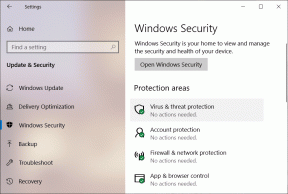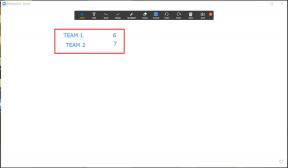7 הדרכים הטובות ביותר לתקן אפליקציית דואר שאינה מסתנכרנת עם Outlook באייפון
Miscellanea / / April 03, 2023
אפליקציית הדואר המוגדרת כברירת מחדל באייפון מאפשרת לך להיכנס במהירות לחשבון Outlook שלך. אתה יכול לנהל את כל שיחות Outlook שלך ו הוסף את החתימה שלך באמצעות אפליקציית הדואר. אבל חלק מהמשתמשים מתלוננים שהם לא יכולים להשתמש בקלות בחשבון האאוטלוק שלהם באפליקציית הדואר בגלל חוסר הסנכרון.

אם אתה גם נתקל בכמה תקלות בחשבון Outlook שלך באפליקציית Mail, הנה כמה פתרונות שיעזרו לך לתקן את Apple Mail שלא מסתנכרן עם Outlook באייפון שלך.
1. מעבר מנתונים ניידים ל-Wi-Fi
אפליקציית הדואר זקוקה לחיבור אינטרנט טוב באייפון שלך כדי לסנכרן את הודעות הדוא"ל שלך. אז תחילה עליך להבטיח את אותו הדבר ולשם כך, נתחיל במעבר מנתונים ניידים ל-Wi-Fi באייפון שלך. מהירות האינטרנט בנתונים הניידים שלך עשויה להיות לא טובה במיקום הנוכחי שלך.
2. בדוק אם Outlook מופעל עבור אפליקציית הדואר
מכיוון שאתה יכול להיכנס למספר חשבונות דואר אלקטרוני באמצעות אפליקציית הדואר באייפון שלך, עליך לבדוק אם חשבון Outlook שלך הותר לשימוש באפליקציית הדואר.
שלב 1: פתח את אפליקציית ההגדרות באייפון שלך.

שלב 2: גלול מטה והקש על דואר.

שלב 3: הקש על חשבונות.

שלב 4: הקש על אאוטלוק.

שלב 5: הקש על המתג שליד דואר כדי לאפשר גישה אם לא הופעל בעבר.

שלב 6: סגור את אפליקציית ההגדרות, המתן זמן מה ופתח שוב את הדואר כדי לבדוק אם הבעיה נפתרה.

3. בדוק אם אחזר נתונים חדשים מופעל
אפליקציית הדואר מתחברת לשרת Outlook כדי להביא את כל נתוני תיבת הדואר שלך לצפייה באייפון שלך. אז אם אפליקציית הדואר עדיין לא מסתנכרנת עם Outlook באייפון שלך, כך תוכל לבדוק אם שליפת נתונים חדשים מופעלת.
שלב 1: פתח את אפליקציית ההגדרות באייפון שלך.

שלב 2: גלול מטה והקש על דואר.

שלב 3: הקש על חשבונות.

שלב 4: תחת רשימת החשבונות, הקש על אחזר נתונים חדשים.

שלב 5: בחר ב-Outlook.

שלב 6: ודא שהאחזור נבחר עבור Outlook.

שלב 7: חזור ותחת אחזור, הקש על אוטומטית כדי להבטיח שנתוני Outlook חדשים יהיו זמינים באייפון שלך.

שלב 8: סגור את אפליקציית ההגדרות, המתן זמן מה ופתח שוב את אפליקציית הדואר כדי לבדוק אם הבעיה נפתרה.

4. כפה יציאה והפעל מחדש את אפליקציית הדואר
אם אפליקציית הדואר פועלת ברקע כבר די הרבה זמן, אתה יכול לנסות לסגור בכוח ולהפעיל מחדש את האפליקציה. פעולה זו תטען מחדש את כל נתוני הדוא"ל של Outlook באפליקציית הדואר.
שלב 1: במסך הבית של האייפון שלך, החלק למעלה כדי להחזיק ולחשוף את חלונות אפליקציית הרקע.
שלב 2: החלק ימינה וחפש את אפליקציית הדואר. לאחר מכן, החלק למעלה כדי להסיר את אפליקציית הדואר.

שלב 3: פתח את אפליקציית הדואר כדי לבדוק אם הבעיה נפתרה.

5. התחבר שוב לחשבון Outlook
אתה יכול גם להיכנס שוב לחשבון Outlook שלך באפליקציית הדואר. פעולה זו תוריד את כל הנתונים של חשבון Outlook שלך שוב באפליקציית הדואר באייפון שלך.
שלב 1: פתח את אפליקציית ההגדרות באייפון שלך.

שלב 2: גלול מטה והקש על דואר.

שלב 3: הקש על חשבונות.

שלב 4: הקש על אאוטלוק.

שלב 5: הקש על מחק חשבון.

שלב 6: הקש שוב על מחק חשבון בתחתית כדי לאשר.

שלב 7: לאחר מכן, הקש על הוסף חשבון.

שלב 8: הקש על Outlook והזן את פרטי הכניסה שלך.
שלב 9: לאחר מכן, סגור את אפליקציית ההגדרות ופתח שוב את אפליקציית הדואר כדי לבדוק אם הבעיה נפתרה.

6. עדכן את אפליקציית הדואר
הפתרון הבא הוא לעדכן את הגרסה של אפליקציית הדואר באייפון שלך. לשם כך, עליך לעדכן את גרסת iOS. אנו מציעים לעדכן את התוכנה של האייפון שלך באופן קבוע כדי למנוע באגים ותקלות שגורמות לבעיות כאלה.
שלב 1: פתח את ההגדרות באייפון שלך.

שלב 2: גלול מטה והקש על כללי.

שלב 3: הקש על עדכון תוכנה.

שלב 4: אם קיים עדכון זמין, הורד והתקן אותו.
שלב 5: לאחר שתסיים, פתח את אפליקציית הדואר ובדוק אם הבעיה נפתרה.

7. השתמש באפליקציית Outlook אם שום דבר לא עובד
אם אף אחד מהפתרונות לא עובד, אנו מציעים להוריד את אפליקציית Outlook באייפון שלך ולהיכנס לחשבון שלך
תווית לחצן
סנכרן את האימיילים שלך
פתרונות אלה יעזרו לך לסנכרן את הודעות הדוא"ל שלך ב-Outlook באפליקציית הדואר באייפון שלך. אתה יכול גם לקרוא את הפוסט שלנו אם הודעות אפליקציית דואר לא פועלות באייפון שלך.
עודכן לאחרונה ב-06 בפברואר, 2023
המאמר לעיל עשוי להכיל קישורי שותפים שעוזרים לתמוך ב-Guiding Tech. עם זאת, זה לא משפיע על שלמות העריכה שלנו. התוכן נשאר חסר פניות ואותנטי.
נכתב על ידי
Paurush Chaudhary
ביטול המסתורין של עולם הטכנולוגיה בצורה הפשוטה ביותר ופתרון בעיות יומיומיות הקשורות לסמארטפונים, מחשבים ניידים, טלוויזיות ופלטפורמות הזרמת תוכן.